Note
U moet ervoor zorgen dat uw telefoon voldoende ruimte heeft om de Face Call-opname op te slaan; anders kan Android-herstel de videochat niet succesvol opslaan en verliest u mogelijk belangrijke informatie.
Volgens recent onderzoek besteden mensen minder tijd en geld aan traditioneel telefoneren, mede doordat communicatie-apps steeds populairder worden, zoals Facebook-videobellen. Facebook is het meest voorkomende sociale-mediaplatform, waarmee u berichten, foto's, muziek enz. kunt verzenden. Daarnaast biedt het een video-oproepservice waarmee gebruikers face-to-face kunnen chatten. Sinds deze functie is aangekondigd, zoeken veel mensen naar manieren om hun Facebook-videogesprekken op te nemen om belangrijke chatinformatie of een onvergetelijk moment op te slaan. Facebook heeft echter geen ingebouwde videorecorder. Hier delen we de beste manieren om Facebook-videochat op te nemen op computer en smartphone.
Mis het niet: Maak Facebook Contact Sync op iPhone / Androidrecord.
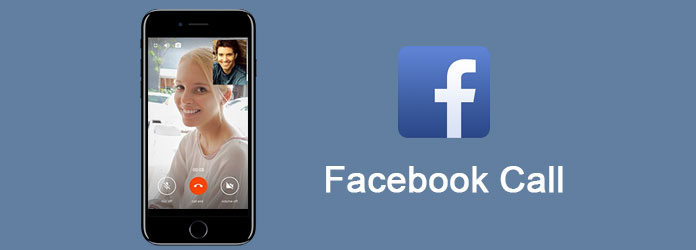
Wanneer we op zoek zijn naar een Facebook-oproeprecorder op de computer, hopen we dat deze de volgende functies kan hebben:
Vanaf dit punt raden we Aiseesoft aan Facebook Call Recorder. Het integreert alle bovenstaande functies en biedt meer voordelen.
Stap 1Installeer de beste Facebook-oproeprecorder op de computer
Download en volg de instructies op het scherm om de beste Facebook-oproeprecorder op uw pc te installeren. Er is een speciale versie voor Mac OS. Open uw Facebook-account in uw browser en start Facebook Call Recorder, sleep het controlepunt om het opnamegebied aan te passen.
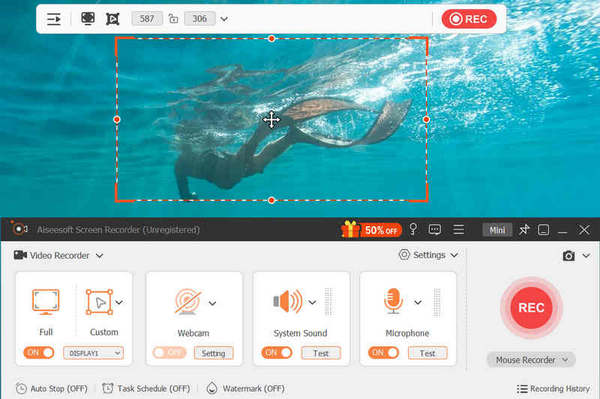
Stap 2Stel video en audio in
Nadat u 'Videorecorder' heeft geselecteerd, moet u 'Systeemgeluid' en 'Microfoon' inschakelen. Selecteer uw beeldscherm en schakel de webcam uit. Als u een Facebook-videogesprek voor een bepaalde tijd wilt opnemen, is de functie "Taakplanning" beschikbaar.
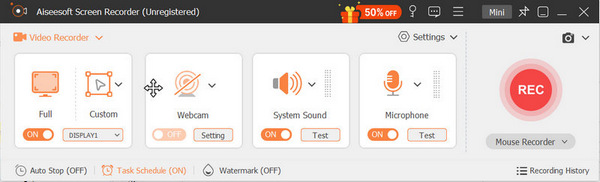
Stap 3Neem een Facebook-oproep op en sla deze op
Klik op de menuknop bovenaan om het venster Voorkeuren te openen. Hier kunt u een andere locatie instellen om schermafbeeldingen op te slaan. Pas andere opties aan en klik op de knop "OK". Nadat u alles heeft ingesteld, hoeft u alleen maar op de rode knop "REC" te klikken om de opname te starten.
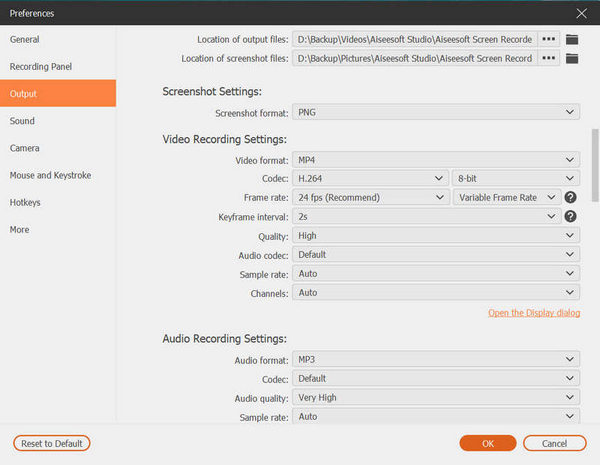
Tegenwoordig maken steeds meer mensen een Facebook-videogesprek op een mobiele telefoon. Hoewel de Facebook-app geen videorecorder heeft, heeft Apple de schermopnamefunctie geïntroduceerd in de nieuwe iOS 12. En je kunt onze onderstaande stappen volgen om belangrijke videochats vast te leggen.
Stap 1Zet je iPhone aan en ga naar "Instellingen" > "Controlecentrum" > "Besturing aanpassen". Tik op het pluspictogram naast Schermopname om het toe te voegen aan uw Control Center.
Stap 2Open "Control Center" door omhoog te vegen vanaf de onderkant van elk scherm. Als u iPhone X gebruikt, veegt u omlaag vanuit de rechterbovenhoek van uw scherm.
Stap 3U kunt op de knop "Schermopname" tikken. Wanneer het aftellen van drie seconden verschijnt, open je je Facebook-app en start je een videochat met je vriend. Als u geluid wilt vastleggen tijdens het opnemen, drukt u diep op het pictogram "Schermopname" en raakt u "Microfoonaudio" aan.
Stap 4Wanneer uw Facebook-oproep is voltooid, opent u uw Control Center opnieuw en tikt u op het pictogram "Stoppen" om de oproeprecord op te slaan. En je kunt op elk gewenst moment naar je Foto's-app gaan om de video te bekijken.
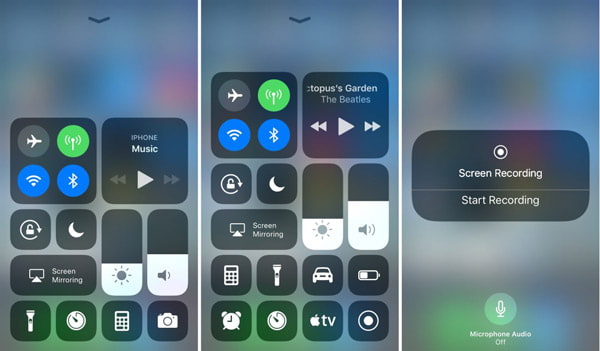
Hoewel Android geen ingebouwde schermopnamefunctie biedt, zijn er veel opties in de Google Play Store. Volgens onze tests en onderzoeken is de AZ-recorder een van de beste manieren om Facebook-videogesprekken op Android op te nemen.
Stap 1Voer de Facebook-oproeprecorder in op uw Android-telefoon vanuit Google Play Store. Wanneer u Facebook-chat wilt vastleggen, start u de Android-recorder, ziet u een overlay op uw telefoonscherm met een paar pictogrammen.
Stap 2 Als u de videokwaliteit en andere aangepaste opties wilt instellen, tikt u op de knop "instellingen" met een tandwielpictogram. Hier kunt u de videokwaliteit en bestemming aanpassen om de uitvoer op te slaan.
Stap 3Start een Facebook-videogesprek en tik op het pictogram "camerasluiter" op de zwevende menubalk. Vervolgens verdwijnt de overlay en begint u vast te leggen wat er op uw scherm en het geluid gebeurt.
Stap 4Wanneer uw chat is afgelopen, sleept u de overlay weer naar beneden en raakt u de knop "Stop" aan om de opname te voltooien en de video op uw telefoon op te slaan. Tijdens de schermopname kunt u op elk gewenst moment op het pictogram "pauze" tikken om het op te schorten.
Note
U moet ervoor zorgen dat uw telefoon voldoende ruimte heeft om de Face Call-opname op te slaan; anders kan Android-herstel de videochat niet succesvol opslaan en verliest u mogelijk belangrijke informatie.

Toen Facebook-videogesprek populair werd, vroegen veel mensen hoe ze videochats online konden opnemen. Zoals je kunt zien, zijn er manieren om je videochats vast te leggen op Windows, Mac OS, iPhone en Android. Het enige wat je nodig hebt, is een juiste tool. Daarom delen we de beste manieren om Facebook-oproeprecord te maken. Als je liever videochat op smartphone maakt, zijn de ingebouwde schermopnamefunctie in iOS 12 en sommige schermrecorders voor Android beschikbaar. Het nadeel is dat je geen lange videochat kunt opslaan vanwege de beperkte opslagcapaciteit op smartphones. Aan de andere kant is Aiseesoft Facebook Call Recorder de beste optie om Facebook-oproepen op Windows en Mac onbeperkt vast te leggen.